【CSS3進階】酷炫的3D旋轉透視
之前學習 react+webpack ,偶然路過 webpack 官網 ,看到頂部的 LOGO ,就很感興趣。
最近覺得自己 CSS3 過於薄弱,想著深入學習一番,遂以這個 LOGO 為切入口,好好研究學習了一下相關的 CSS3 屬性。webpack 的 LOGO 動畫效果乍看不是很難,深入瞭解之後,覺得內部其實大有學問,自己折騰了一番,做了一系列相關的 CSS3 動畫效果。
先上 demo ,沒有將精力放在相容上,請用 chrome 開啟。
本文完整的程式碼,以及更多的 CSS3 效果,在我 github 上可以看到,也希望大家可以點個 star。
嗯,可能有些人打不開 demo 或者頁面亂了,貼幾張效果圖:(圖片有點大,耐心等待一會)
立方體 3D 旋轉
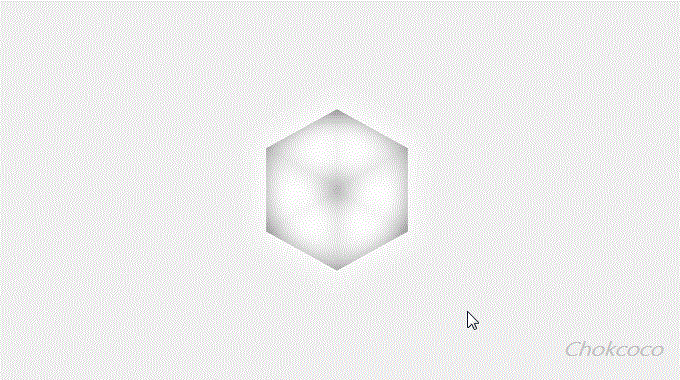
3D 透視照片牆
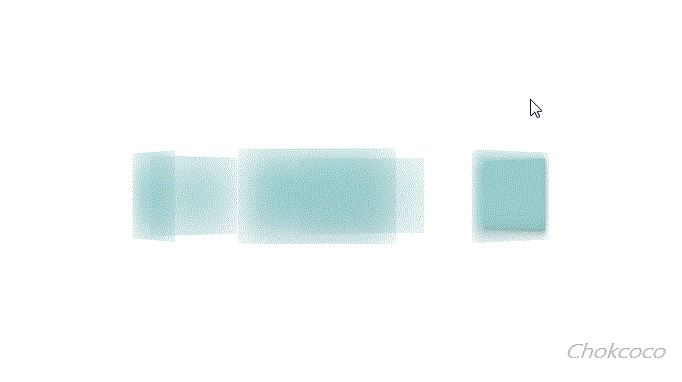
跳躍的音符
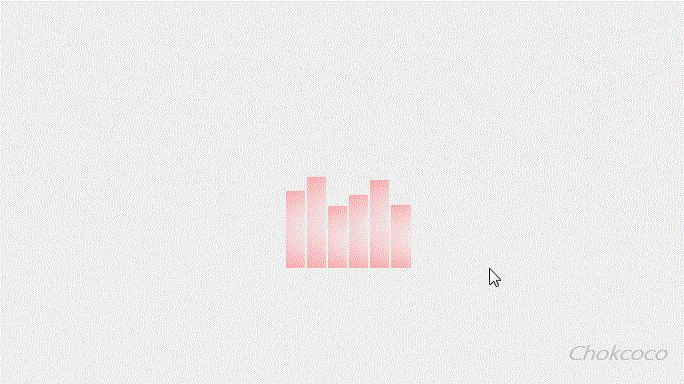
可能上面的效果對精通 CSS3 的而言小菜一碟,寫本文的目的也是我自己學習積累的一個過程,感興趣的就可以一起往下看啦。
其實 CSS3 效果真的很強大,上面的效果都是純 CSS 實現,個人感覺越是深入 CSS 的學習,越是覺得自己不懂 CSS ,不過話說回來,這些效果的實用場景不大,但是作為一個有追求的前端,我覺得還是有必要去好好了解一下這些屬性。
所以本文接下來要講的大概有:
- transform-style: preserve-3d 三維效果
- perspective and perspective-origin 3D視距,透視/景深效果
- CSS3 filter CSS3濾鏡
- transparent、radial-gradient 透明與漸變
transform-style
要利用 CSS3 實現 3D 的效果,最主要的就是藉助 transform-style 屬性。transform-style 只有兩個值可以選擇:
| 1 2 3 4 5 |
// 語法:
transform-style: flat|preserve-3d;
transform-style: flat;
// 預設,子元素將不保留其 3D 位置
transform-style: preserve-3d;
// 子元素將保留其 3D 位置。
|
當我們指定一個容器的 transform-style 的屬性值為 preserve-3d 時,容器的後代元素便會具有 3D 效果,這樣說有點抽象,也就是當前父容器設定了 preserve-3d 值後,它的子元素就可以相對於父元素所在的平面,進行 3D 變形操作。
當父元素設定了 transform-style:preserve-3d 後,就可以對子元素進行 3D 變形操作了,3D 變形和 2D 變形一樣可以,使用 transform 屬性來設定,或者可以通過制定的函式或者通過三維矩陣來對元素變型操作:
1、使用 translateX(length) 、translateY(length) 、 translateZ(length) 來進行 3D 位移操作,與 2D 操作一樣,對元素進行位移操作,也可以合併為 translate3d(x,y,z) 這種寫法;
2、使用 scaleX() 、scaleY() 、scaleY() 來進行3D 縮放操作,也可以合併為 scale3d(number,number,number) 這種寫法;
3、使用 rotateX(angle) 、rotateY(angle) 、rotateZ(angle) 來進行 3D 旋轉操作,也可以合併為 rotate3d(Xangle,Yangle,Zangle) 這種寫法。
對於 API 的學習,我建議去源頭看看,不要滿足於消費別人的總結,transform-style API。
這裡要特別提出的,3D 座標軸,所謂的繞 X、Y、Z 軸的三個軸,這個不難,感覺空間想象困難的,照著 API 試試,繞每個軸都轉一下就明白了:
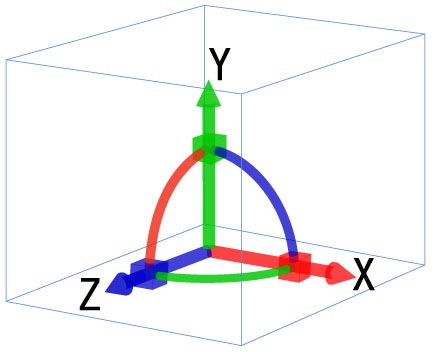
瞭解過後,那麼依靠上面所說的,其實我們就已經可以做一個立方體出來了。所謂實踐出真知,下面就看看該如何一步步得到一個立方體。
1、準備六個正方形
這個好理解,正方體六個面,首先用 div 做出 6 個面,包裹在同一個父級容器下面,父級容器設定 transform-style:preserve-3d ,這樣接下來就可以對 6 個面進行 3D 變換操作,為了方便演示,我用 6 個顏色不一樣的面:
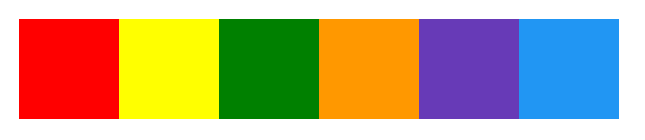
上面的圖是示意有 6 個面,當然我們要把 6 個正方形 div 設定為絕對定位,重疊疊在一起,那麼應該是這樣的,只能看到一個面:
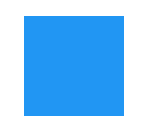
2、父容器做簡單的變換
為了最後的看上去的效果好看,我們需要先對父容器進行變換,運用上面說的 rotate 屬性,將容器的角度改變一下:
| 1 2 3 4 |
.cube-container{
-webkit-transform: rotateX(-33.5deg) rotateY(45deg);
transform: rotateX(-33.5deg) rotateY(45deg);
}
|
那麼,變換之後,得到這樣一個圖形:
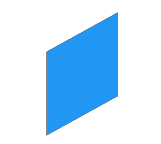
嗯,這個時候,6 個 div 面仍然是重疊在一起的。
3、對每個面做 3D 變換
接下來就是對每個面進行 3D 變換了,運用 rotate 可以對 div 平面進行旋轉,運用 translate 可以對 div 平面進行平移,而且要記住現在我們是在三維空間內變換,轉啊轉啊,我們可能會得到這樣的形狀:
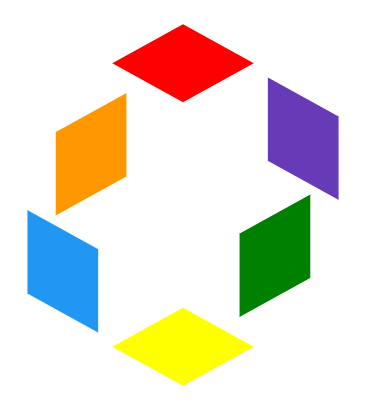
算好旋轉角度和偏移距離,最後上面的 6 個面就可以完美拼成一個立方體咯!為了效果更好,我給每個面增加一些透明度,最後得到一個完整的立方體:
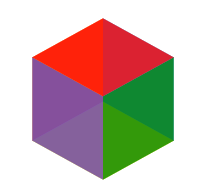
為了更有立體感,我們可以調整父容器的旋轉角度,旋轉看上去更立體的角度:
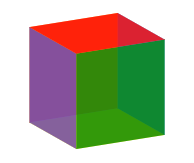
至此,一個 3D 立方體就完成了。寫這篇文章的時候,本來到這裡,這一塊應該就結束了,但是寫到這裡的時候,突然突發奇想,既然正方體可以(正六面體),那麼正四面體,正八面體甚至球體應該也能做出來吧?
嗯,沒有按住躁動的心,立馬動手嘗試了一番,最後做出了下面的兩個:
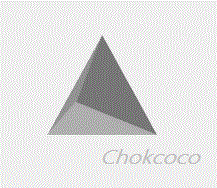
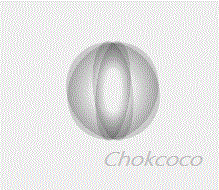
就不再詳細討論如何一步一步得到這兩個了,有興趣的可以去我的 github 上看看原始碼,或者直接和我討論交流,簡單的談談思路:
正四面體
和正方體一樣,我們首先要準備 4 個三角形(下面會詳細講如何利用 CSS3 製作一個三角形 div),注意 4 個三角形應該是重疊在一起的,然後將其中三個分別沿著三條邊的中心點旋轉 70.5 度(正四面體臨面夾角),就可以得到一個正四面體。
注意沿著三條邊的中心點旋轉 70.5 度這句話,意思是每個圖形要定位一次旋轉中心,也就是 transform-origin 屬性,它允許我們設定旋轉元素的基點位置。
球體
上面的 GIF 圖因為添加了 animation 動畫效果,看上去很像一個球體在運動,其實只用了 4 個 div,每個 div 利用 border-radius:100% 設定為圓形,然後以中心點為基準,每個圓形 div 繞 Y 軸旋轉不同的角度,再讓整個圓形容器繞 Y 軸動起來,就可以得到這樣一個效果了。
perspective and perspective-origin 3D視距,透視/景深效果
繼續說 3D ,接下來要說的屬性是 persepective 和 perspective-origin 。
persepective
| 1 2 |
// 語法
perspective: number|none;
|
perspective 為一個元素設定三維透視的距離,僅作用於元素的後代,而不是其元素本身。
簡單來說,當元素沒有設定 perspective 時,也就是當 perspective:none/0 時所有後代元素被壓縮在同一個二維平面上,不存在景深的效果。
而如果設定 perspective 後,將會看到三維的效果。
perspective-origin
perspective-origin 表示 3D 元素透視視角的基點位置,預設的透視視角中心在容器是 perspective 所在的元素,而不是他的後代元素的中點,也就是 perspective-origin: 50% 50%。
| 1 2 3 4 5 |
// 語法
perspective-origin: x-axis y-axis;
// x-axis : 定義該檢視在 x 軸上的位置。預設值:50%
// y-axis : 定義該檢視在 y 軸上的位置。預設值:50%
|
值得注意的是,CSS3 3D 變換中的透視的透視點是在瀏覽器的前方。
說總是很難理解,運用上面我們做出來的正方體試驗一下,我設定了正方體的邊長為 50 px ,這裡設定正方體容器 cuber-inner 的 persepective 的為 100 px,而 perspective-origin 保持為預設值:
| 1 2 3 4 |
-webkit-perspective-origin: 50% 50%;
perspective-origin: 50% 50%;
-webkit-perspective: 100px;
perspective: 100px;
|
上面這樣設定,也就是相當於我站在 100px 的長度外去看這個立方體,效果如下:
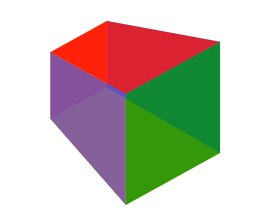
通過調整 persepective 和 perspective-origin 的值,可以看到不一樣的圖形,這個很好理解,我們觀測一個物體的角度和距離物體的距離不斷髮生改變,我們看的物體也是不一樣的,嗯想象一下小學課文,楊桃和星星,就能容易明白了。
需要提出的是,我上面的幾個正多面體圖形和球形圖形是沒有加上 persepective 值的,感興趣的可以加上試一下看看效果。
3D 透視照片牆
回到文章一開始我貼的那個 3D 照片牆,運用 transform-style: preserve-3d 和 persepective ,可以做出效果很好的這種 3D 照片牆旋轉效果。
程式碼就不貼了,本文已經很長了,只是簡單的談談原理,感興趣的去扒原始碼看看。
1、設立一個舞臺,也就是包裹旋轉的圖片們的容器,給他設定一個 persepective 距離,以及 transform-style: preserve-3d 讓後代可以進行 3D 變換;
2、準備 N 張圖片置於容器內部,N 的大小看個人喜好了,圖片的 3D 旋轉木馬效果是類似鋼管舞旋轉的運動,因此是繞 Y 軸的,我們關心的是 rotateY 的大小,根據我們新增的圖片數量,用 360° 的圓周角將每個圖片等分,也就是讓每張圖片繞 Y 軸旋轉固定角度依次散開:(下面的圖為示意效果,我調整了一下角度和透明度)

3、這個時候,N 張圖肯定是重合疊在了一起,所以這裡關鍵一步是運用 translateZ(length) 讓圖片沿 Z 軸平移,也就是運用 translateZ 可以讓圖片離我們更近或者更遠,因為上一步設定了圖片不同的 rotateY() 角度,所以 N 張圖片設定一個 translateZ 後,圖片就很自然以中點為圓心分散開了,也就是這樣:

4、最後利用 animation ,我們讓舞臺,也就是包裹著圖片的容器繞 Y 軸旋轉起來(rotateY),那麼一個類似旋轉木馬的 3D 照片牆效果就完成了!
這裡要注意的一點是設定的 persepective 值和單個圖片 translateZ(length) 的值,persepective 一定要比 translateZ(length) 的值大,否則就是相當於舞臺跑你身後去了,肯定是看不到效果了。
本來想繼續說
- CSS3 filter CSS3濾鏡
- transparent、radial-gradient 透明與漸變
這些個可以讓動畫效果變得更讚的一些 CSS3 屬性,但是覺得本文篇幅已經很長,而且這兩個屬性有點偏離主題,打算另起一文,再做深入探究。
再說兩點本文沒有談到的,但是很有用處的小細節,感興趣的可以去了解了解,也會在接下來進行詳細探討:
1、使用 transform3d api 代替 transform api,強制開啟 GPU 加速,提升網站動畫渲染效能;
2、使用 CSS3 will-change 提高頁面滾動、動畫等渲染效能
OK,本文到此結束,如果還有什麼疑問或者建議,可以多多交流,原創文章,文筆有限,才疏學淺,文中若有不正之處,萬望告知。
本文完整的程式碼,以及更多的 CSS3 效果,在我 github 上可以看到,也希望大家可以點個 star。
本文的 demo 戳我。
如果本文對你有幫助,請點下推薦,寫文章不容易。

